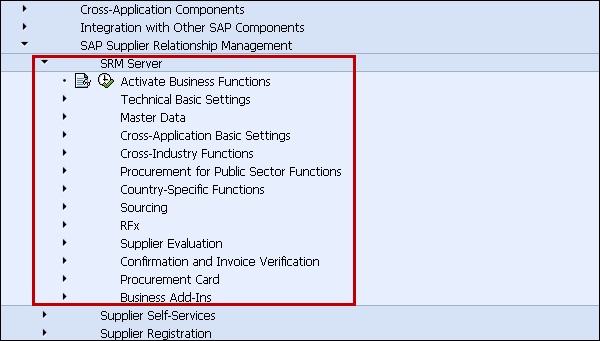SAP SRM - Navegação
Para verificar a navegação do software SAP SRM, você pode fazer login no sistema SRM usando o cliente SAP GUI. Selecione o sistema SRM e digite o nome de usuário e a senha. Ele exibirá a tela SAP Easy Access Supplier Relationship Management.
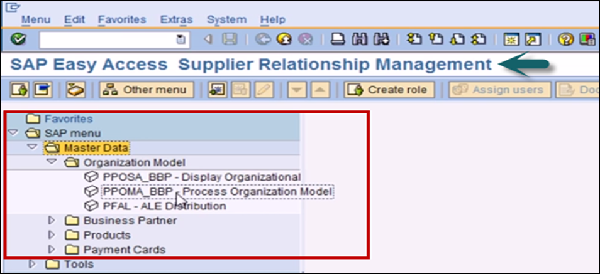
No menu SAP, você tem várias pastas como -
- Dados mestre
- Parceiro de Negócios
- Products
- Cartões de Pagamento
Para abrir o modelo de organização, você pode executar o código T ou ir de Dados mestre → Modelo de organização de processo.
Quando você constrói uma estrutura organizacional, ela é criada para baixo. No topo, você tem a estrutura organizacional raiz e outras unidades organizacionais, como subsidiárias, unidades de negócios, etc.
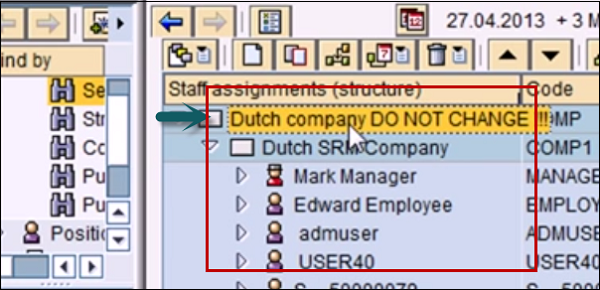
Você também pode acessar o SAP SRM Portal Desktop usando o URL da web. A área do portal é dividida nas seguintes partes -
- Na parte superior, você tem Centros de trabalho SRM.
- À esquerda, você tem a área de navegação.
- Na parte inferior, você tem a área de conteúdo.
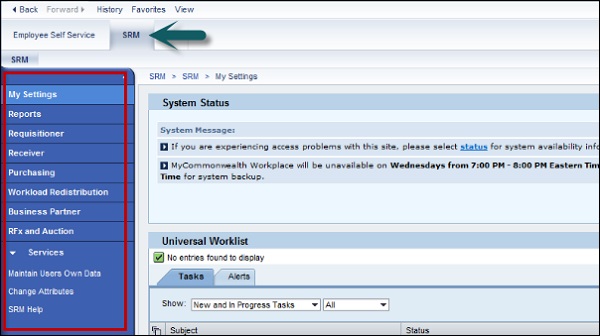
De acordo com a função do usuário SRM, a área de navegação do lado esquerdo é exibida. Se você tiver acesso, você pode ver campos adicionais no portal SRM. No lado esquerdo, você pode selecionar o conjunto de trabalho e a lista de trabalho do objeto da pessoa será exibida no lado direito.
Os resultados da consulta selecionada são exibidos em forma de tabela.
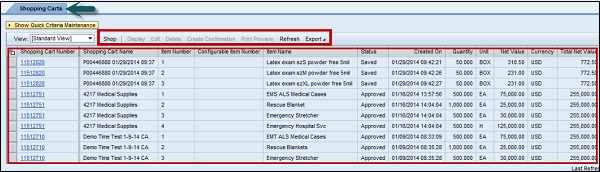
Você pode selecionar qualquer uma das linhas da tabela e pode usar os botões superiores como exibir, editar, excluir, visualizar, atualizar e exportar, etc.
Na captura de tela a seguir, você pode ver uma tabela com uma abordagem de três etapas para adicionar mercadorias a um carrinho de compras e concluir e fazer o pedido.
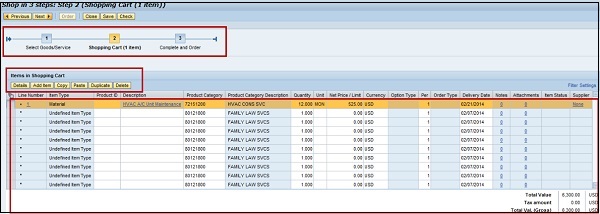
No carrinho de compras, você pode adicionar, excluir, copiar, colar ou duplicar um item no carrinho de compras. Observe que você precisa criar um carrinho de compras separado para cada fornecedor.
A pesquisa é fácil e amigável. Facilita o processo de criação de um pedido de compra para alguns materiais e alguns fornecedores.
No SAP GUI, você pode ver as seguintes opções de configuração em SAP SRM -
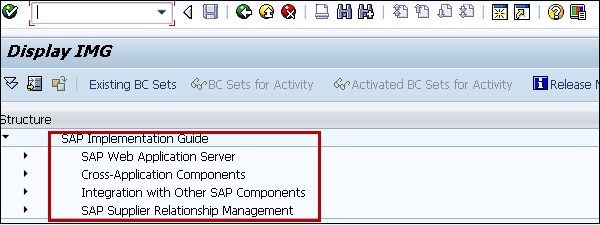
Você pode expandir SAP SRM para ver várias configurações no sistema SRM -